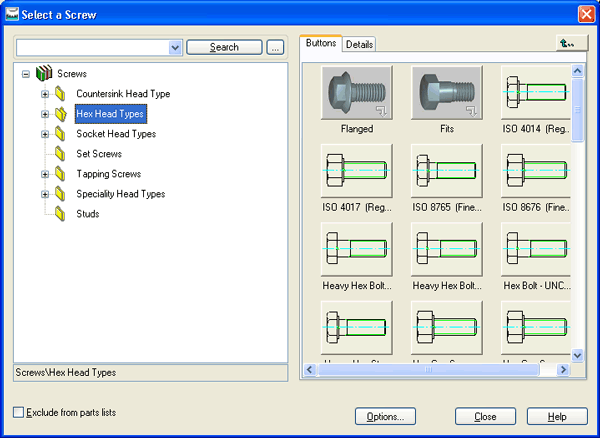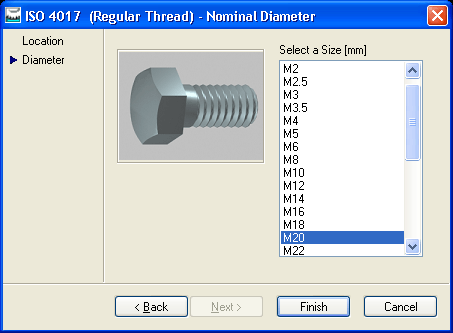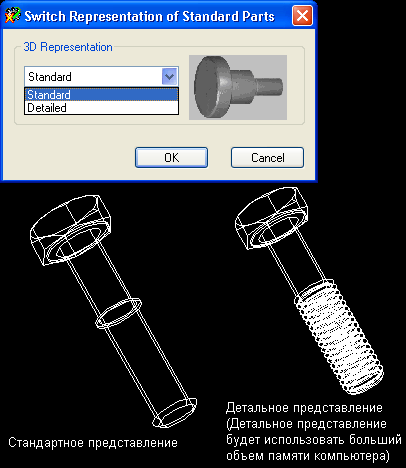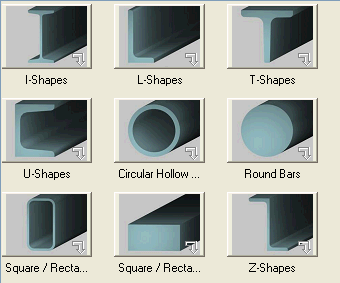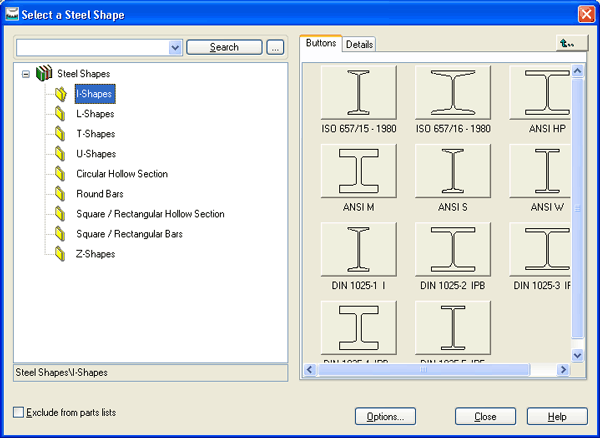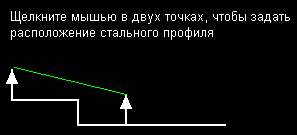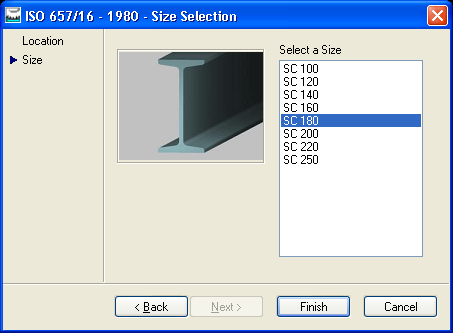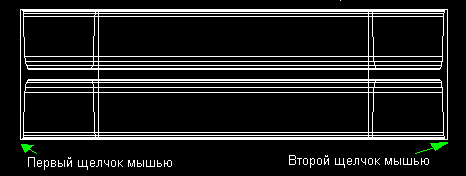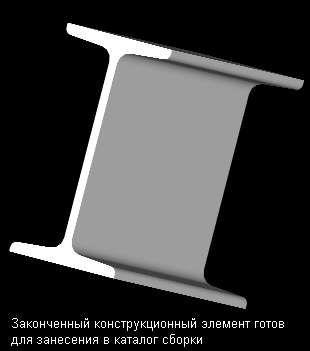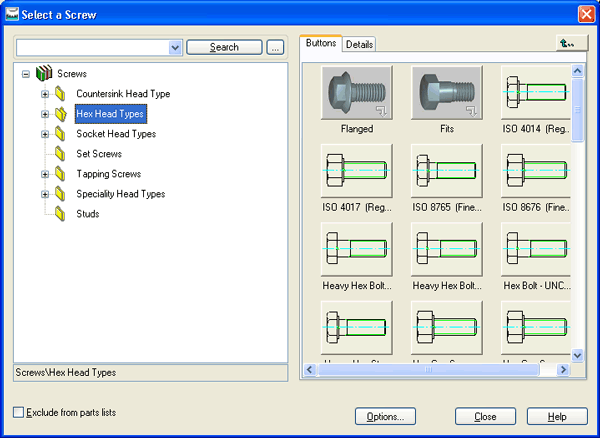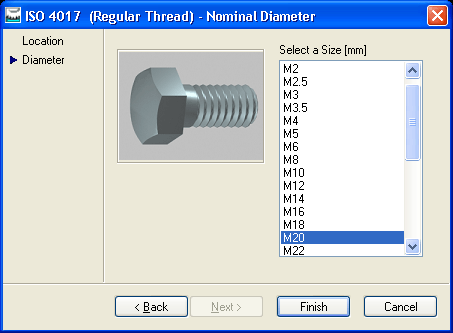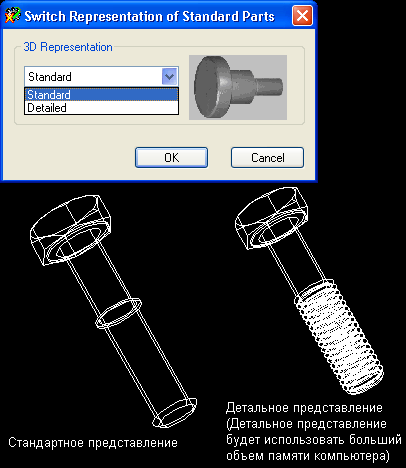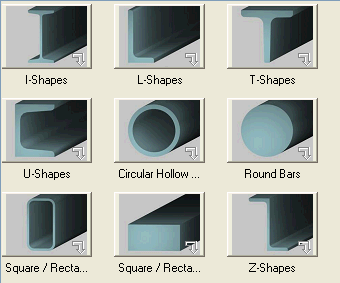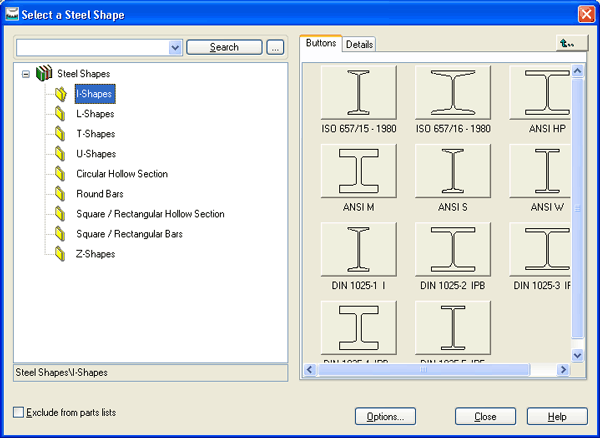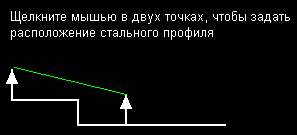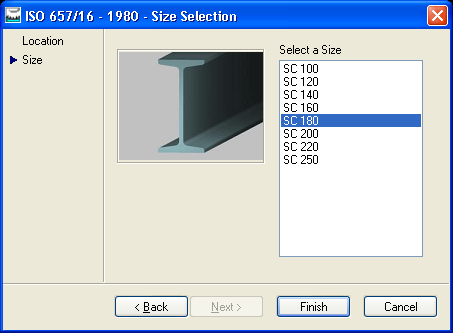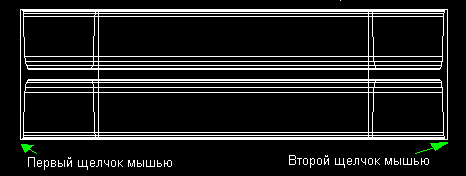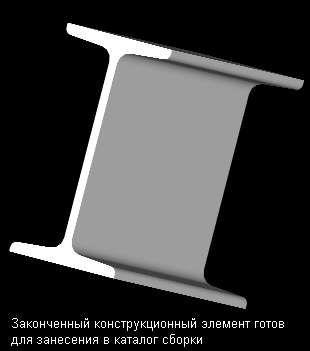Mechanical Desktop Power Pack: библиотека моделей деталей и конструкционных элементов
В пакете Mechanical Desktop имеется библиотека большого количества базовых деталей, компонентов и конструкционных элементов, куда входят крепежные элементы, валы, втулки, конструкционные профили и подшипники. После того как подобные детали описаны и вставлены в чертеж, их можно использовать в сборке, точно так же, как и любую другую созданную вручную деталь. Рассмотрим примеры использования таких готовых моделей компонентов. Начнем с крепежа.
Шаг 1
 |
Введите с клавиатуры AMSCREW3D и нажмите клавишу <Enter> или щелкните мышью на пиктограмме.
Появится диалоговое окно выбора винта Select a Screw. |

| |
Щелкните мышью на одном из стилей винта из перечня или на пиктограмме, изображающей графическое представление. |
| Шаг 2 |
Выполните дальнейшее уточнение выбора, щелкнув мышью на типе винта из списка или на пиктограмме, изображающей графическое представление. |
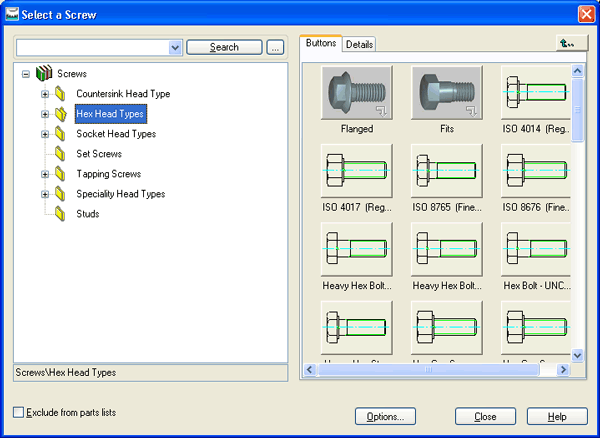
| Шаг 3 |
Select first point [Concentric/cYlinder/two Edges]: (Щелкните мышью на экране в начальной точке). Select second point [Concentric/cYlinder/two Edges]: (Щелкните мышью на экране во второй точке). |

| Шаг 4 |
Появится диалоговое окно размеров винта.
Щелкните мышью на требуемом размере винта.
Щелкните мышью на кнопке Finish (Закончить). |
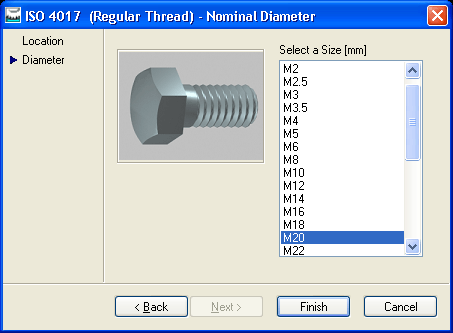
| Шаг 5 |
Буксировкой на экране с моделью или путем ввода с клавиатуры задайте длину винта. |

| |
Если длина вводится с клавиатуры, то после ввода следует нажать клавишу <Enter>. |

| |
Тип отображения винта можно изменить, введя команду AMSTDPREP и нажав клавишу <Enter>. |
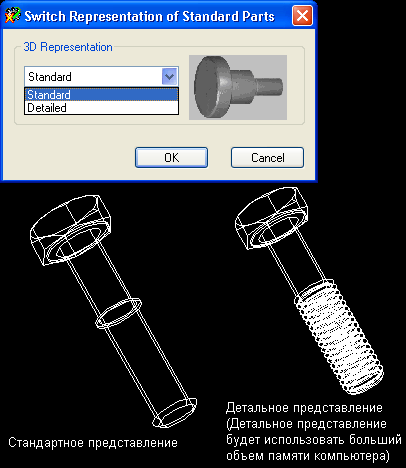
| |
Теперь рассмотрим использование моделей конструкционных профилей. |
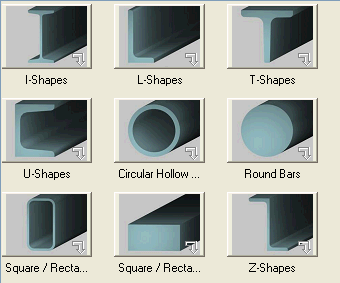
Шаг 1
 |
Введите с клавиатуры AMSTLSHAP3D и нажмите клавишу <ENTER> или щелкните мышью на пиктограмме.
Появится диалоговое окно выбора стальных профилей Select a Steel Shape. |
| Шаг 2 |
Доступны следующие типы профилей проката.
- Уголки.
- Двутавровые балки типов W, HP, M и I.
- Швеллеры.
- Квадратные и прямоугольные балки.
- Тавровые балки.
- Трубы и пруты.
|
| |
Выберите тип проката из списка или по изображению. |
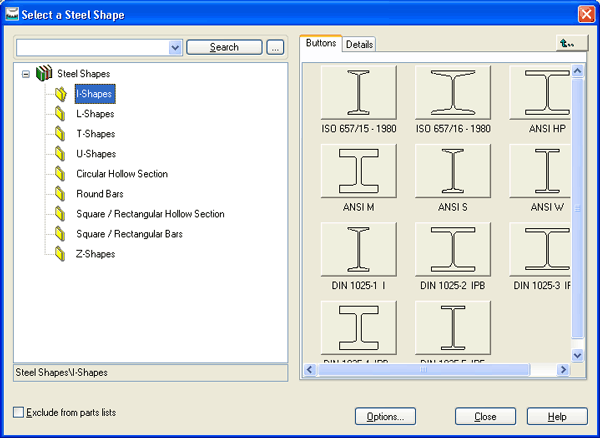
| Шаг 3 |
Select first point [Concentric/cYlinder/two Edges]: Select second point [Concentric/cYlinder/two Edges]: |
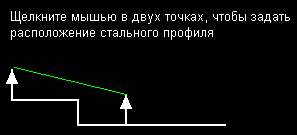
| Шаг 4 |
Уточните выбор.
Если вы выбрали двутавровую балку W-типа, задайте значения глубины и веса на фут длины. |
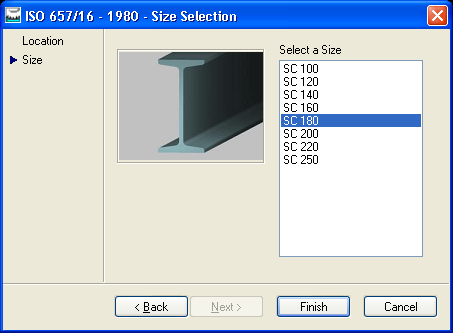
| Шаг 5 |
Drag size [Dialog/Associate to/Equation assistant]: (Буксировкой или путем ввода с клавиатуры задайте длину конструкционного профиля). |
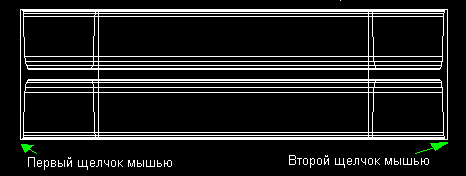
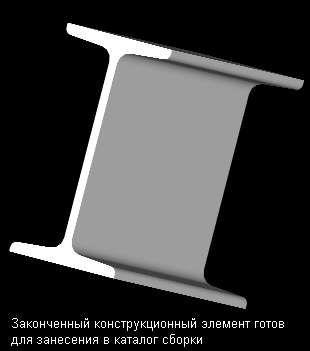
Внимание! Процесс разработки во многом общий для всех доступных в пакете Mechanical Desktop стандартных элементов. Ниже приведены другие имеющиеся опции. |